

Click on the flag below to find the english version


Conditions d'utilisation des éléments et tubes fournis dans le matériel
Il est interdit de modifier, de changer le nom, d'enlever le watermark et d'altérer les tubes
Il est interdit de les partager dans les groupes ou de les offrir sur votre site, blog, forum
Si vous voulez les utiliser pour vos tutoriels, il faudra demander l'autorisation des auteurs
Merci aux tubeurs sans qui notre travail de créateurs serait impossible
Merci à Pamela D et Evatexas, les testeuses et tubeuses d’Arasimages
si vous pensez reconnaître l’un de vos tubes, n’hésitez pas à vous faire connaître
et un lien vers votre site sera immédiatement ajouté le cas échéant
l’original a été réalisé avec PSP2020
et la traduction de ce tutoriel a été réalisée avec PSP2020 Ultimate
vous pouvez suivre les étapes en utilisant d’autres versions de PSP, cependant les résultats peuvent s’avérer légèrement différents suivant les versions de PSP que vous utilisez

Matériel
dégradé - sélections - tube - preset « style de ligne » - pinceau

téléchargez et dézippez le dossier du matériel sur votre bureau
ouvrir (ou importer) les fournitures fournies dans les dossiers appropriés de My Corel PSP
copier / coller la sélection dans le dossier « sélections » de Corel PSP
ouvrir le(s) masque(s) et les minimiser
dupliquez les tubes, conservez et fermez les originaux et travaillez toujours avec des copies
si par cas vous commettiez une erreur, et que vous n’avez pas pris cette précaution
vous ne pourriez pas revenir en arrière et votre tube original serait perdu
enregistrez souvent pour les mêmes raisons
il est entendu que vous devez avoir une bonne connaissance du logiciel pour suivre ce tutoriel

Trucs et Astuces
concernant la fonction image -> « retourner » ou « miroir »
ces fonctions ont été remplacées, à partir de la version PSPX4, par --->
image -> miroir [est devenu] image => miroir => miroir horizontal
image -> retourner [est devenu] image=> miroir => miroir vertical
concernant les polices d’écriture
si vous souhaitez utiliser une police d’écriture sans avoir à l’installer ->
installez un logiciel de visualisation de police tel que Nexus Font (ou n’importe quel autre).....
beaucoup de logiciels de ce genre sont disponibles sur la toile gratuitement
placez votre police dans un dossier et ouvrez ce dossier avec le logiciel de visualisation
tant que ce lociciel restera ouvert, les polices qui y sont installées resteront disponibles dans PSP

Filtres utilisés
Filter Factory Gallery H/Zoom Blur
Flaming Pear/Flood
Filter Forge/Filter Forge 6/Creative/Ice Age

Palette couleurs
avant-plan --> couleur 1 --> #69d7b
couleur arrière-plan --> couleur 2 --> #b07944
couleur 3 => #e8e2d2


Ce crayon vous aidera à vous repérer dans le tutoriel
un clic gauche maintenu pour le prendre et le déplacer
 |

Réalisation
1
palette des styles et textures => placer la couleur 1 en AVP
palette des styles et textures => placer la couleur 2 en ARP
préparer un dégradé halo comme suit

2
ouvrir une nouvelle image transparente 900 * 700 px
peindre la sélection avec le dégradé fourni
3
ouvrir le tube « Giraffes_Silvie_05.09.2018.pspimage »
vous allez travailler sur ce tube pour le préparer à l’emploi pour ce tutoriel
note de la traductrice => j’ai tout simplement copié le calque des girafes, puis collé comme nouvelle image pour pouvoir travailler tranquillement sans tenir compte des autres calques
4
activer l’outil sélection => rectangle => rectangle / mode Ajouter / progressivité : 0

sélectionnez comme ci-dessous

sélections => ne rien sélectionner
copier / coller comme nouveau calque et placez comme montré sur la capture

5
calques => fusionner => fusionner le calque de dessous
6
toujours avec l’outil sélection / mêmes réglages => sélectionnez un étroite bande horizontale

7
sélections => transformer la sélection en calque
copier / coller comme nouveau calque sur votre travail principal
8
objets => aligner => gauche
activer l’outil sélectionner (K) => mode Echelle / autres réglages par défaut, étirer complètement vers la droite, puis vers le haut et vers le bas, pour couvrir complètement le cadre avec des rayures

9
effets => effets de distortion => coordonnées polaires

10
effects => modules externes => Filter Factory => Gallery H / Zoom Blur

11
effets => effets d’image => mosaïque sans jointures

12
effets => modules externes => Filter Forge 6 / Creative / Ice Age

13
calques => mode de mélange : Luminance (Héritée)
14
effets => effets d’image => mosaïque sans jointures

15
calques => nouveau calque raster
16
affichage => règles
activer l’outil sélection => rectangle => sélectionner à partir de 280 px jusqu’en bas
remplir la sélection avec la couleur noire
sélections => ne rien sélectionner
vous pouvez désactiver l’affichage « règles »
17
effets => modules externes => Flaming Pear / flood

18
calques => nouveau calque raster
19
sélections => charger/enregistrer une sélection => à partir du disque / sélection « Araswave » fournie

20
remplir la sélection avec la couleur noire
sélections => ne rien sélectionner
21
effets => effets de distortion => Vagues
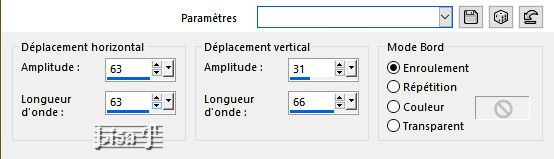
22
calques => dupliquer
image => redimensionner => décocher « redimensionner tous les calques » => 53%
23
déplacez les vagues redimensionnées vers la gauche, sous la plus grande vague (arche) comme montré sur le tag final
24
calques => fusionner => fusionner le calque de dessous
avec l’outil Sélection (rectangle) dessinez une sélection sous les vagues, partant de la ligne d’horizon vers le bas

enfoncer la touche Suppr du clavier
sélections => ne rien sélectionner
25
activer l’outil « formes prédéfinies » / réglages ci-dessous sur la capture
forme « Diamond 1 » / style de ligne « Krisbigdot »
dans la palette des styles et textures, le dégradé est en AVP et le noir en ARP

dessinez un losange comme montré ci-dessous

26
effets => effets 3D => ombre portée => -12 / -12 / 50 / 25 / noir
27
effets => effets de bords => accentuer
28
calques => dupliquer
déplacez la copie vers la droite, sous l’autre grande vague (arche)
calques => dupliquer
29
image => redimensionner => décocher « redimensionner tous les calques » => 70%
déplacez la nouvelle copie vers la gauche, au-dessus dela petite vague (arche) centrale
effets => effets de bords => accentuer
30
calques => nouveau calque raster
31
sélections => charger/enregistrer une sélection => à partir du disque sélection « ArasimagesTextBG »

32
remplir la sélection avec la couleur noire
effets => effets 3D => bouton / couleur AVP

sélections => ne rien sélectionner
33
activer l’outil « formes prédéfinies » => rectangle / réglages par défaut, SAUF le style de ligne => Krisbigdot

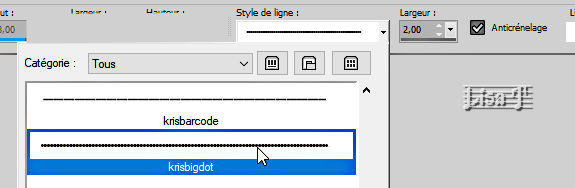
fermez la couleur AVP dans la palette des styles et textures, la couleur AVP est toujours le dégradé
dessinez un rectangle partant du coin haut gauche et terminant sur le coin bas droit du rectangle d’écriture
vous délimitez ainsi les bords extérieurs de ce rectangle d’récriture
34
effets => effets de bords => accentuer
35
ouvrir le tube des girafes, en supprimant tout le travail que vous avez fait dessus en début de tutoriel
pour l’utiliser tel que fourni
36
copier / coller comme nouveau calque sur votre travail principal
37
image => redimensionner => décocher « redimensionner tous les calques » => 82%
38
déplacez vers le bas à droite, presque dans le coin
39
avec le pinceau « maculer », étirer le bas du tube à droite
ou bien utiliser un autre outil de votre choix pour obtenir le même effet, par exemple le pinceau de clonage
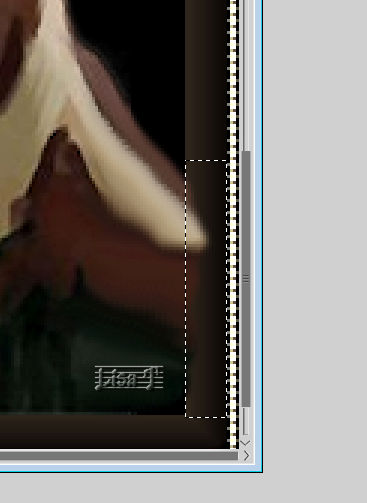
40
avec l’outil sélection, entourez la partie élargie du tube qui dépasse éventuellement sur le rectangle texte
enfoncer la touche « Suppr » de votre clavier
sélections => ne rien sélectionner
41
effets => effets 3D => ombre portée => -12 / -27 / 50 / 25 / noir
42
réglages => netteté => netteté
43
dans la palette des styles et textures, mettez la couleur 3 comme ARP
activez l’outil pinceau et choisissez le piinceau fourni « friend001 »
44
calques => nouveau calque raster
45
taille du pinceau => 400
appliquez le pinceau dans le cadre texte en bas, à gauche, d’un clic droit (couleur ARP)
note de la traductrice => J'ai ajouté la police d'écriture au matériel pour ceux qui souhaitent écrire leur propre texte
46
image => ajouter des bordures => cocher « symétriques » => ...
2 px / noir
2 px color 3
47
appliquer votre signature ou watermark sur un nouveau calque
appliquer le numéro de licence si vous avez utilisé un tube payant sous licence
fichier => enregistrer sous... type .jpeg

mon tag avec mes tubes


si vous rencontrez le moindre souci avec cette traduction,
n’hésitez pas à m’écrire
vous pouvez m’envoyer vos réalisations
ce sera un réel plaisir de les présenter au bas de cette page
Barbara ne présente pas vos versions sur son site pour des raisons techniques, mais elle vient régulièrement consulter mes traductions pour admirer les versions présentées


Vos créations
à  venir venir

Retour au tableau des tutoriels d’ArasImages
page 1 page 2 page 2 page 3 page 3 page 4 page 4 page 5 page 5

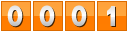
|